MicroStation V8i là một phần mềm thiết kế và vẽ kỹ thuật mạnh mẽ, được sử dụng rộng rãi trong các lĩnh vực xây dựng, kiến trúc và hạ tầng. Tuy nhiên, trong quá trình sử dụng, bạn có thể gặp phải tình trạng lỗi không mở được phần mềm MicroStation V8i. Lỗi này không chỉ làm gián đoạn công việc mà còn gây mất thời gian nếu không biết cách khắc phục đúng cách và công cụ hỗ trợ là máy định vị 2 tần số RTK.Trong bài viết này, Việt Thanh Group sẽ cùng bạn tìm hiểu nguyên nhân phổ biến dẫn đến lỗi này và 9 giải pháp hiệu quả nhất để khắc phục tình trạng không mở được MicroStation V8i.
Nguyên nhân dẫn đến lỗi không mở được microstation V8i và cách khắc phục
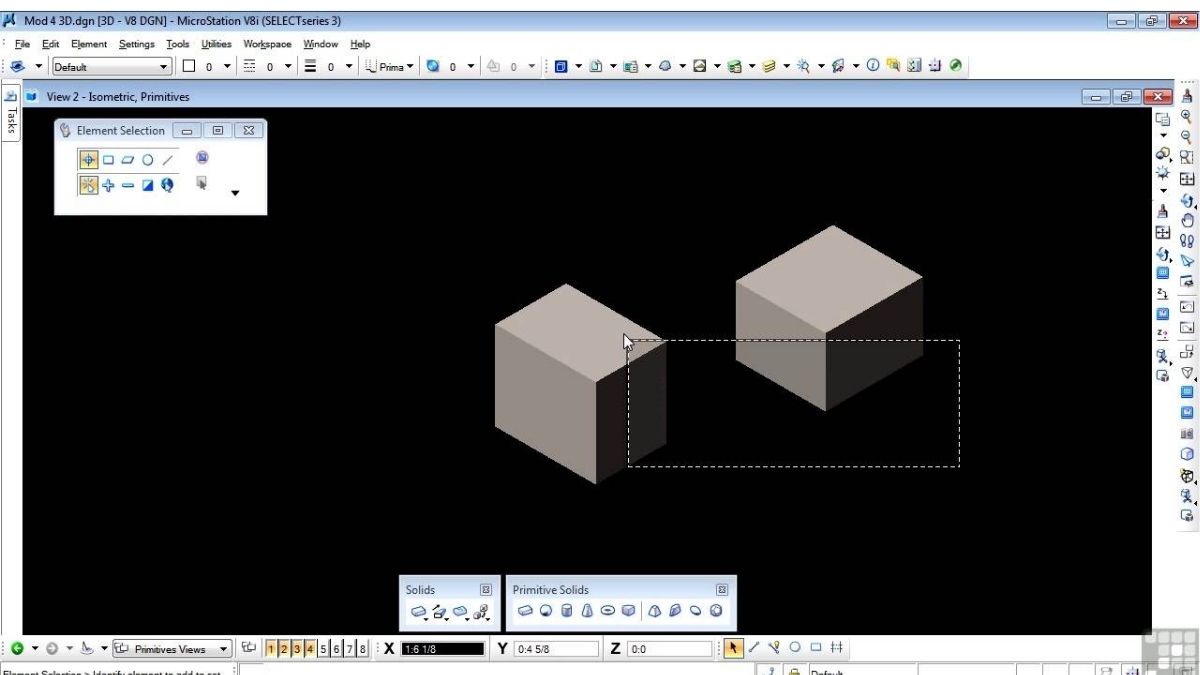
Một cấu hình không đáp ứng đủ yêu cầu hoặc hệ điều hành không tương thích có thể khiến phần mềm không thể khởi chạy, gây gián đoạn trong quá trình làm việc. Các thiết bị đo đạc GPS RTK hỗ trợ cung cấp dữ liệu đa dạng trên thị trường hiện nay như: Máy GNSS RTK Hi-Target V500.
Kiểm tra yêu cầu cấu hình hệ thống
Một trong những nguyên nhân phổ biến khiến MicroStation V8i không mở được là do cấu hình máy tính không đáp ứng yêu cầu của phần mềm. Hãy đảm bảo rằng RAM, CPU và dung lượng ổ cứng đều đạt tiêu chuẩn. Máy GNSS RTK Satlab Freyja có thể hỗ trợ hiệu quả trong việc xử lý và truyền tải dữ liệu bản đồ, giúp quá trình làm việc với MicroStation diễn ra mượt mà hơn.
Nguyên nhân:
- Máy tính không đáp ứng đủ cấu hình tối thiểu để chạy MicroStation V8i.
- Hệ điều hành không tương thích với phần mềm.
Cách khắc phục:
- Kiểm tra cấu hình máy tính và đảm bảo đáp ứng các yêu cầu tối thiểu như:
- CPU: Intel Core i3 hoặc cao hơn.
- RAM: Tối thiểu 4GB (khuyến nghị 8GB trở lên).
- Ổ cứng: Còn đủ dung lượng trống (ít nhất 20GB).
- Hệ điều hành: Windows 7/8/10 (32bit hoặc 64bit).
- Cập nhật hệ điều hành và driver đồ họa mới nhất.
Mẹo nhỏ:
- Sử dụng lệnh dxdiag để kiểm tra cấu hình máy tính.
Kiểm tra bản quyền phần mềm
Nếu file cài đặt MicroStation V8i bị hỏng hoặc thiếu file cần thiết, phần mềm sẽ không thể khởi động. Hãy cài đặt lại phần mềm từ nguồn đáng tin cậy và đảm bảo không có lỗi trong quá trình cài đặt. Máy GNSS RTK Satlab SL7 cung cấp dữ liệu chính xác, hỗ trợ tối ưu trong việc nhập và xử lý thông tin địa lý trên MicroStation.
Nguyên nhân:
- Phần mềm hết hạn bản quyền hoặc không kích hoạt đúng cách.
- Key bản quyền bị lỗi.
Cách khắc phục:
- Kiểm tra trạng thái bản quyền qua trình quản lý License.
- Liên hệ với Việt Thanh Group để cung cấp các hãng như: GNSS RTK Hi-Target, GNSS RTK Satlab, …giúp thu thập dữ liệu nhanh chóng và chính xác hơn.
- Cài đặt lại key bản quyền nếu cần.
Xóa file cache và temp của microstation v8i
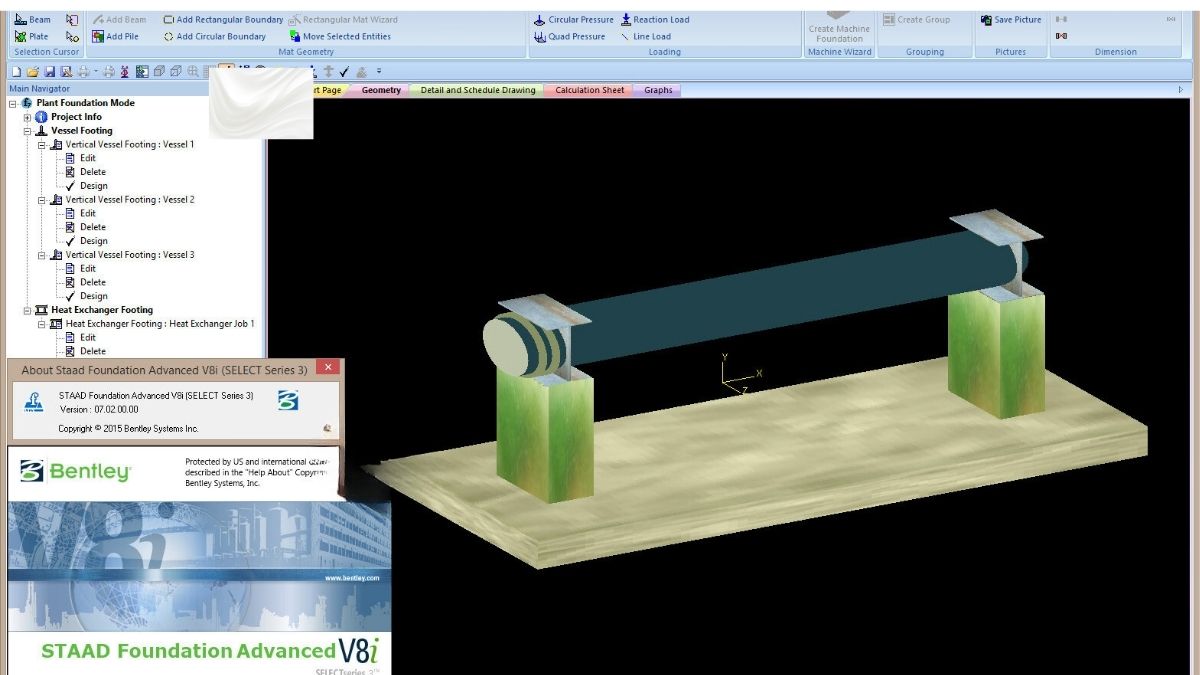
Nguyên nhân:
- Các file tạm thời (Cache, Temp) bị lỗi hoặc quá tải khiến MicroStation không thể khởi động. Cách khắc phục:
- Truy cập vào thư mục Temp trên máy tính (gõ %temp% vào thanh tìm kiếm).
- Xóa tất cả các file trong thư mục Temp.
- Khởi động lại MicroStation V8i.
Cập nhập hoặc cài đặt lại phần mềm microstation V8i lại phần mềm
Nguyên nhân:
- Các file cài đặt phần mềm bị thiếu hoặc hỏng.
- Phiên bản phần mềm không tương thích với hệ điều hành.
Cách khắc phục:
- Gỡ cài đặt MicroStation V8i khỏi máy tính.
- Tải lại bộ cài đặt từ trang web chính thức của Bentley Systems.
- Tiến hành cài đặt lại phần mềm.
Lưu ý:
- Nên sao lưu các thiết lập cá nhân trước khi cài lại phần mềm.
Kiểm tra quyền admin khi chạy phần mềm
Nguyên nhân:
- Tài khoản người dùng không có đủ quyền Admin để mở phần mềm.
Cách khắc phục:
- Nhấn chuột phải vào biểu tượng MicroStation V8i.
- Chọn Run as Administrator để khởi động với quyền quản trị viên.
Kiểm tra tính năng NET Framework và Visual C++ Redistributable
Nguyên nhân:
- Các thành phần hỗ trợ như .NET Framework hoặc Visual C++ Redistributable bị thiếu hoặc lỗi.
Cách khắc phục:
- Cài đặt hoặc cập nhật .NET Framework mới nhất.
- Cài đặt Visual C++ Redistributable phiên bản phù hợp với MicroStation.
Kiểm tra xung đột phần mềm khác
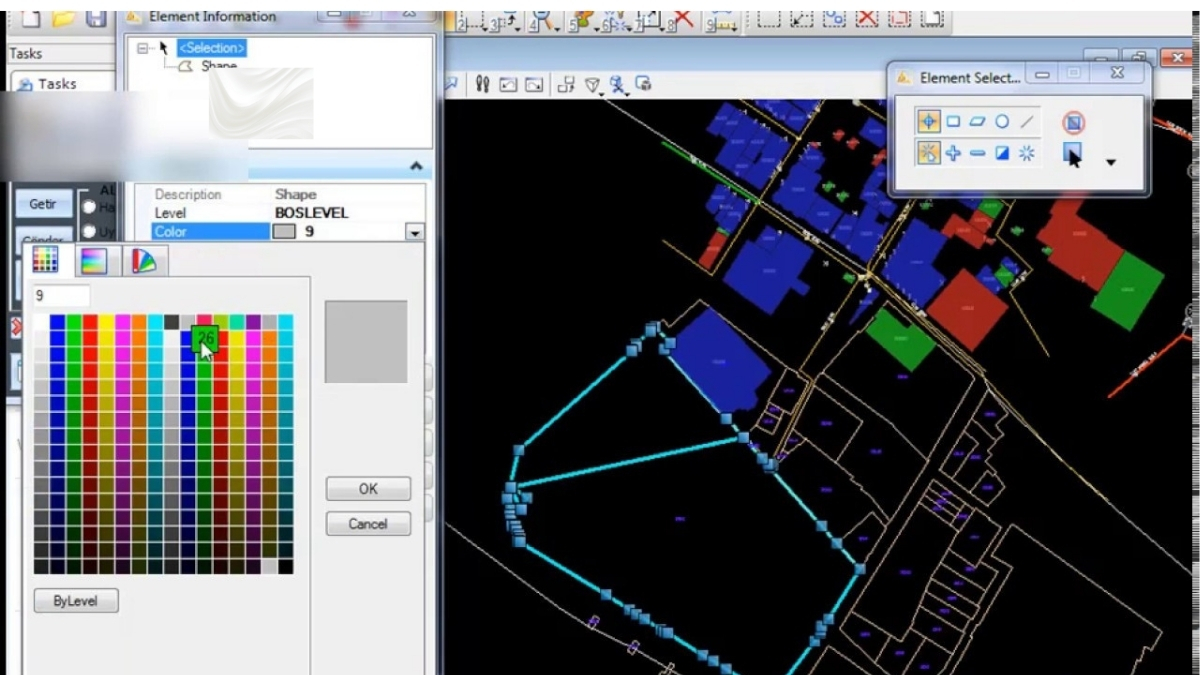
Nguyên nhân:
- Các phần mềm khác (như AutoCAD, Revit, các phần mềm diệt virus) có thể gây xung đột với MicroStation.
Cách khắc phục:
- Tạm thời tắt phần mềm diệt virus.
- Gỡ bỏ các phần mềm không cần thiết.
- Khởi động lại máy tính và kiểm tra lại MicroStation.
Kiểm tra file cấu hình workspace
Nguyên nhân:
- File cấu hình Workspace của MicroStation có thể đã bị lỗi.
Cách khắc phục:
- Truy cập vào thư mục Workspace của MicroStation.
- Sao lưu và xóa file cấu hình bị lỗi.
- Khởi động lại phần mềm để phần mềm tự tạo lại file cấu hình mặc định.
>>>Xem thêm: Phần mềm xác định phương hướng – Giải pháp công nghệ tiên tiến
Lưu ý quan trọng khi khắc phục lỗi không mở được microstation V8i
- Sao lưu dữ liệu quan trọng trước khi tiến hành sửa lỗi.
- Kiểm tra các bản vá lỗi từ nhà phát hành.
- Không can thiệp sâu vào file hệ thống nếu không có đủ kiến thức kỹ thuật.
- Luôn cài đặt phần mềm từ nguồn chính thống.
Lỗi Không mở được MicroStation V8i có thể xuất phát từ nhiều nguyên nhân khác nhau, từ cấu hình máy tính, phần mềm xung đột, đến file cài đặt bị hỏng. Tuy nhiên, với 9 giải pháp chi tiết được chia sẻ ở trên, bạn hoàn toàn có thể tự khắc phục được vấn đề này mà không cần tốn quá nhiều thời gian.
Nếu bạn đã thử mọi cách nhưng lỗi vẫn không được giải quyết, đừng ngần ngại liên hệ ngay với Việt Thanh Group để nhận được sự hỗ trợ kỹ thuật chuyên nghiệp và tận tình từ đội ngũ chuyên gia có kinh nghiệm.
>>>Xem thêm: Phần mềm bình sai Pronet: Giải pháp tối ưu cho đo đạc và xử lý số liệu địa chính


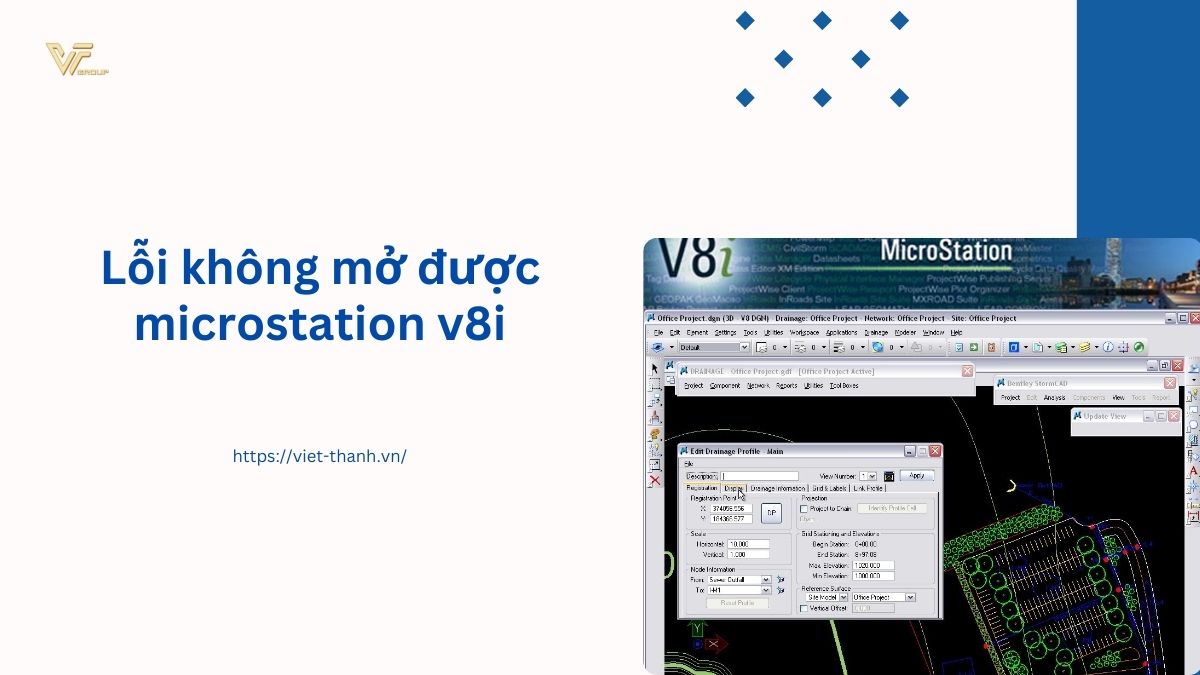






Be the first to review “Lỗi không mở được microstation V8i – Nguyên nhân và cách khắc phục hiệu quả”